استایل ها چیست و چگونه از آن ها در لیبره آفیس استفاده کنیم؟
در ادامه و در عین حال کوتاه سری LibreOffice ، ما در مورد نحوه استفاده از Styles صحبت خواهیم کرد. می بینید، این ابزار با چندین سبک از پیش تعریف شده ارائه می شود، اما شما مجبور نیستید از آن ها استفاده کنید زیرا ایجاد و تغییر سبک ها به راحتی امکان پذیر است.
نحوه استفاده از Styles در LibreOffice
بنابراین، سؤال این است که سبکها(Styles) چیست و چگونه میتوانیم از آنها برای قالببندی بهتر اسناد در LibreOffice در رایانه شخصی ویندوزی استفاده کنیم؟
بسیار خوب، بنابراین از درک ما، سبکها(Styles) مجموعهای از قالبها هستند که کاربران میتوانند برای تغییر سریع ظاهر، روی صفحات، فریمها، متون و سایر عناصر انتخاب شده در اسناد شما اعمال کنند. هر زمان که یک سبک اعمال می شود، معمولاً به معنای اعمال یک گروه کامل از فرمت ها به طور همزمان است.
اکثر افرادی که از یک واژهپرداز استفاده میکنند تمایل دارند جداول، طرحبندی صفحه، پاراگرافها، کلمات و سایر بخشهای سند خود را به صورت دستی قالببندی کنند، بدون اینکه به سبکها(Styles) نگاه کنند. این رایج است و ما شک داریم که به این زودی تغییر کند.
ما استفاده از سبکها را پیشنهاد میکنیم زیرا سازگاری سند شما را بهبود میبخشند. علاوه بر این، زمانی که زمان ایجاد تغییرات عمده در قالب فرا می رسد، کار بسیار آسان تر می شود.
- روش های مختلف استفاده از Styles
- از منوی Styles استفاده کنید
- از عرشه Styles استفاده کنید
- از حالت فرمت پر استفاده کنید
اجازه دهید از منظری دقیق تر به این موضوع نگاه کنیم.
1] روش های مختلف استفاده از Styles
راههای مختلفی برای کاربر وجود دارد که میتواند استایلها را در سند خود اعمال کند، و به همین دلیل، امروز قصد داریم در مورد همه آنها بحث کنیم. انجام کار بسیار آسان است، و به همین دلیل، ما از همه انتظار داریم که در کمترین زمان به آن فکر کنند.
2] از منوی Styles استفاده کنید
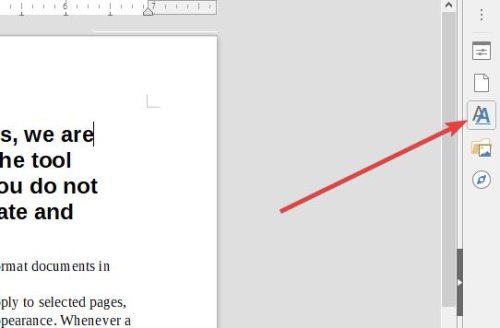
بسیار خوب، بنابراین یکی از ساده ترین راه ها برای استفاده از Styles در LibreOffice Writer این است که مکان نما را در قسمت سمت راست سند قرار دهید، سپس از طریق منوی بالا بر روی Styles کلیک کنید و در نهایت، سبک مورد نیاز را انتخاب کنید.
تغییرات باید بلافاصله پس از انتخاب سبک مناسب برای کار انجام شوند.
3] از عرشه Styles استفاده کنید(Styles)
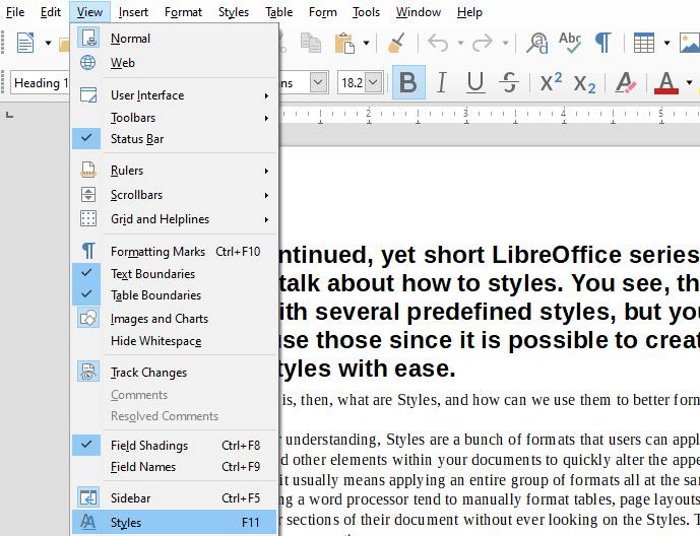
وقتی نوبت به Deck Styles می رسد که در نصب های قدیمی (Styles)Styles و Formatting نامیده می شود ، کاربر در یادگیری نحوه استفاده از آن با مشکل کمی روبرو خواهد شد. این بخش شامل تمام ابزارهای سبک است، بنابراین هرگز از دست نخواهید داد.
برای راه اندازی و اجرا، F11 یا View > Styles یا Style(Styles or Style) > Manage Styles را فشار دهید . همچنین می توانید با رفتن به View > Sidebar ، تب (Sidebar)Styles را از نوار کناری انتخاب کنید .
4] از حالت فرمت پر استفاده کنید
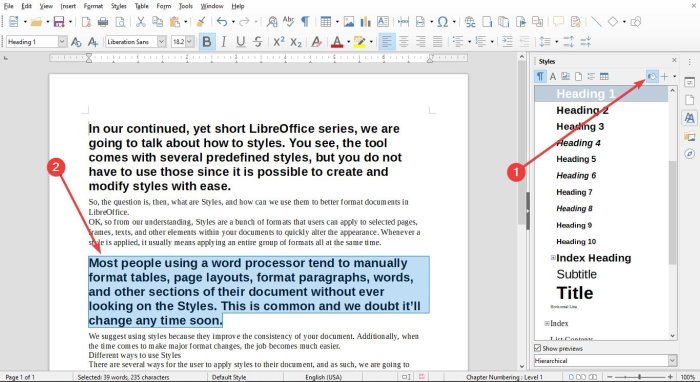
خوب، بنابراین یک ویژگی در بخش Styles وجود دارد که به نام Fill Format است و بسیاری از کاربران ممکن است بخواهند از آن استفاده کنند. ببینید، گزینه Fill Format به کاربر این امکان را میدهد که سبکها را در چندین بخش مختلف در یک سند به سرعت اعمال کند بدون اینکه هر بار نیازی به بازگشت به Style Deck باشد.
ما میتوانیم این کار را با باز کردن Style deck انجام دهیم، سپس سبک مورد نیاز برای سند خود را انتخاب کنیم. اکنون باید دکمه Fill Format را ببینید . فقط ادامه دهید و آن را انتخاب کنید.
برای اعمال سبک پاراگراف، صفحه یا فریم، ماوس را روی پاراگراف، صفحه یا فریم قرار دهید و روی ماوس کلیک کنید. برای اعمال سبک کاراکتر، هنگام انتخاب کاراکترها، دکمه ماوس را پایین نگه دارید. با کلیک کردن روی یک کلمه، سبک کاراکتر آن کلمه اعمال می شود.
در نهایت، برای خروج از حالت Fill Format(Fill Format Mode) ، فقط کلید Escape را بزنید و تمام.
اکنون بخوانید(Now read) : بهترین افزونه های LibreOffice برای افزایش بهره وری شما(Best LibreOffice extensions to boost your productivity) .
Related posts
نحوه ارسال یک دعوت نامه برای جلسه در Outlook
Block or Stop Microsoft Edge Pop-up Tips and Notifications
نحوه دریافت Sea از Thieves Huntress Figurehead
Microsoft Edge Browser Tips and Tricks برای Windows 10
اضافه کردن Home button به Microsoft Edge browser
نحوه بازنشانی Windows Security app در Windows 10
چگونه برای پیدا کردن Windows Downtime، Uptime و آخرین زمان خاموش کردن
نحوه تبدیل OBJ به FBX با استفاده از Paint 3D در Windows 10
کامپیوتر شما ممکن است ارسال نمایش داده شد خودکار (Captcha)
Online Reputation Management Tips، Tools & Services
Best Notepad++ Tips and Tricks شما باید استفاده کنید
نحوه مسدود کردن برنامه های راه اندازی مرتبط با file or URI scheme
چگونه برای باز کردن فایل .URL با هر Browser در Windows 10
Office Document Cache تنظیمات و چگونه به پاک کردن حافظه پنهان کجا هستند
Windows Task Manager Tips and Tricks شما ممکن است از آن آگاه
لیست چاپگرها با استفاده از همان printer driver به طور جداگانه در Windows 10
چگونه به استفاده از یک Shared Internet Connection در خانه
ویندوز 10 Search Indexer and Indexing Tips و Tricks
چگونه می توان تمام پنجره ها را به حداکثر رساندن یا تمام صفحه نمایش در Windows 10 باز کرد
تنظیم مجدد این کامپیوتر: بازگرداندن ویندوز 10 به تنظیمات کارخانه بدون از دست دادن فایل های
